

Eksperimenti z nastavitvami, nameščanjem razširitev in vtičnikov v Google Chrome lahko povzročijo napake in nestabilnost brskalnika. Poleg tega lahko pri delovanju katerega koli brskalnika neželene nastavitve izvedejo programi drugih proizvajalcev. Ustvarjalci Google Chroma so za reševanje takšnih težav zagotovili možnost ponastavitve nastavitev. Kaj je bistvo ponastavitve Chromovih nastavitev in kako izvesti ta postopek - vse bomo razumeli v nadaljevanju.
Vsebina:
- Kaj omogoča ponastavitev Chroma ?;
- Onemogočanje sinhronizacije pred ponastavitvijo;
- Kako ponastaviti Chromove nastavitve;
- Nov uporabniški profil kot možnost popolne ponastavitve Chroma.
1. Kaj ponastavlja ponastavitev Chromovih nastavitev?
Ponastavitev po logiki bi morala kateri koli program spraviti v prvotno stanje, kot je bilo takoj po namestitvi. Toda ustvarjalci Google Chrome ponastaviti koncept: prvotna država bo namenjena le del nastavitvah brskalnika. Nastavitve ponastavitve ne vključujejo zlasti zaznamkov, zgodovine, izpolnjenih prijav in gesel v obrazcih spletnega pooblastila, pisave in posebne funkcije. Ponastavitev nastavitev izbriše vse nameščene razširitve in aplikacije iz trgovine Chrome, izbriše piškotke, vrne temo, začetno stran in privzete vtičnike. Zato bi bilo pravilneje, da to funkcijo v Googlu Chrome imenujemo nekakšna "polovična ponastavitev" nastavitev.
Kar zadeva učinkovitost te metode reševanja problematičnega dela Chroma, je majhna: praviloma lahko funkcija ponastavitve reši težavo, če je razlog v delu nameščenih vtičnikov ali razširitev. Najpogosteje so zadnji vzroki zaviranja, zamrznitve in zrušitve Chroma zlonamerna programska oprema, težave v operacijskem sistemu Windows, težave s strojno opremo vašega računalnika..
2. Pred ponastavitvijo izklopite sinhronizacijo
Ponastavitve ni mogoče razveljaviti. Kot del omenjenega postopka bo izgubljen izbor nameščenih razširitev, aplikacij in tem za oblikovanje. Z vključeno sinhronizacijsko funkcijo se bo vse to izgubilo tudi na drugih sinhroniziranih napravah, kjer se izvaja delo z brskalnikom Google Chrome. Seveda, če je med razširitvami in aplikacijami krivec za pojav težav v brskalniku, ga je treba nevtralizirati. Toda ponastavitev težave ne bo rešila. Zato ne bi izgubljali časa za obnovitev razširitev, aplikacij in tem, zato je smiselno onemogočiti sinhronizacijo pred ponastavitvijo nastavitev. Če po ponastavitvi težave težave ne odpravite s ponovno odobritvijo v brskalniku z vašim Google Računom, se sinhronizirani podatki - razširitve, aplikacije in koža - samodejno obnovijo v nekaj sekundah.
Sinhronizacija je onemogočena v nastavitvah Chroma.

V prvem razdelku nastavitev "Prijava" kliknite gumb "Prekini Google Račun".
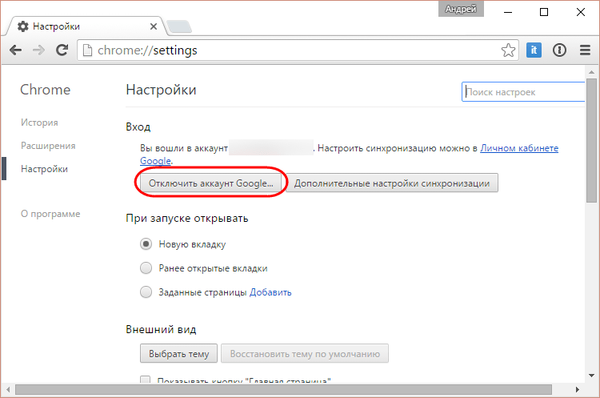
3. Kako ponastaviti Chrome
V Chromovih nastavitvah v iskalno polje vnesite zahtevo za ponastavitev ključa. Ko se prikaže želeni razdelek, kliknite gumb "Ponastavi nastavitve".
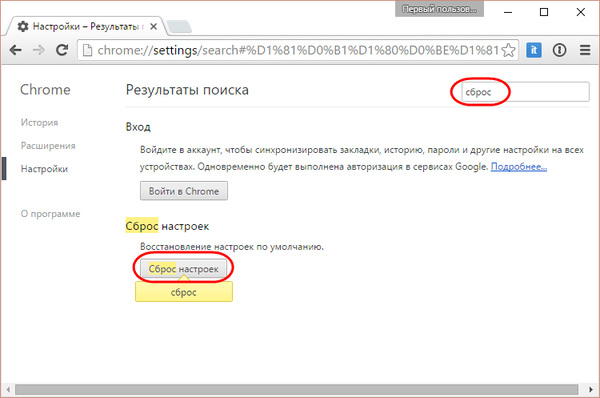
V oknu, ki se prikaže, kliknite gumb "Ponastavi".
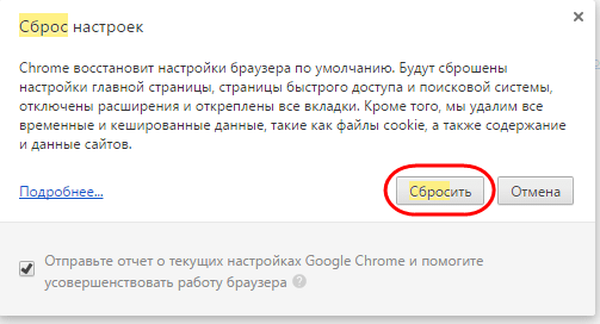
4. Nov uporabniški profil kot možnost popolne ponastavitve Chromovih nastavitev
Popolna ponastavitev nastavitev za Google Chrome je ustvarjanje novega uporabniškega profila in brisanje starega. To metodo je priporočljivo uporabiti, če je slednja poškodovana. V novem profilu dobimo popolnoma čist Chrome, takoj ko je nameščen - brez zaznamkov, brez izpolnjenih prijav in gesel v obrazcih za spletne avtorizacije, brez razširitev in aplikacij, s privzetimi nastavitvami in vtičniki. Ustvarjanje novega profila brez povezovanja Google Računa je najlažji način za preverjanje, ali je težava v delovanju samega Chroma, zlasti v delu istih razširitev in vtičnikov ali je težava na ravni Windows ali strojne opreme.
Če želite dodati nov profil v brskalniku Google Chrome, v zgornjem desnem kotu okna kliknite ime trenutnega uporabnika in izberite »Spremeni uporabnika«.
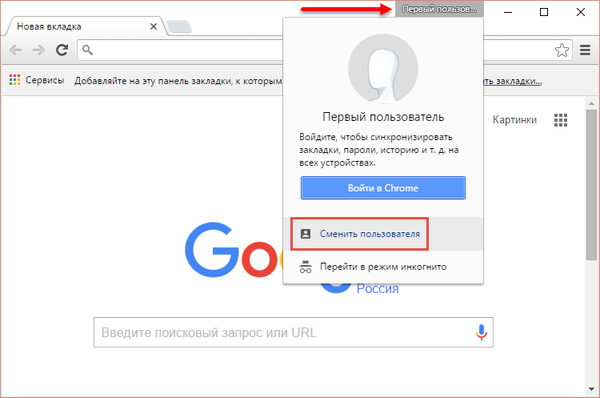
Na dnu obrazca, ki se odpre, kliknite gumb "Dodaj uporabnika".
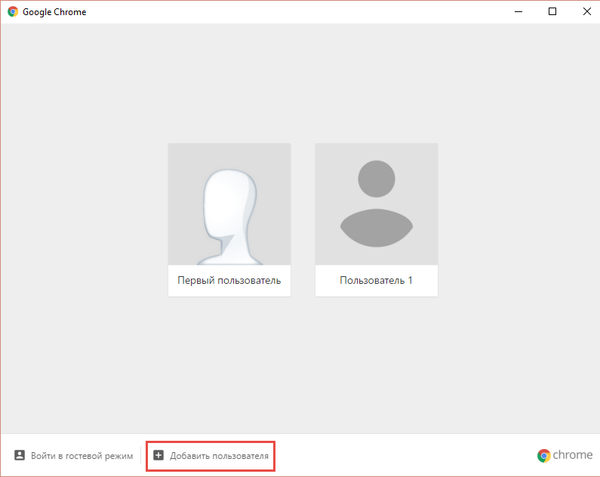
V isti obliki se črtajo tudi profili. Če se je izkazalo, da je bila težava v starem Chromovem profilu, jo odstranite tako, da kliknete spustni gumb.
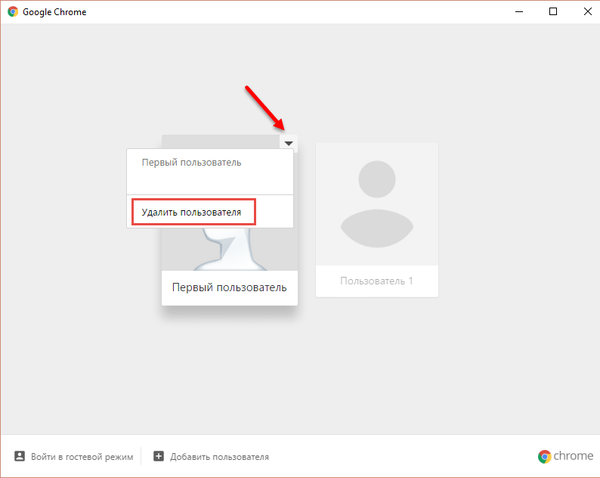
Nato bo na voljo možnost "Izbriši uporabnika"..
Imejte lep dan!











